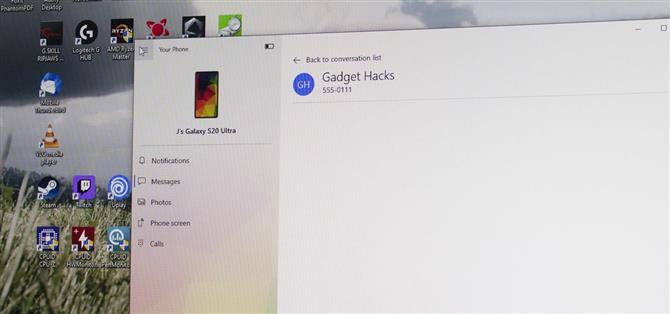Odkedy sa spoločnosť Microsoft odklonila od operačného systému Windows Phone, technický gigant spolupracuje s operačným systémom Android, aby využil rastúci trh mobilných zariadení. Prostredníctvom partnerstiev so spoločnosťou Samsung sa snažila prepojiť svoju platformu so systémom Android. Niektoré funkcie, ktoré spoločnosť Samsung získala, sú však samy o sebe.
Väčšinu integrácie systému Windows so systémom Android nájdete v aplikácii Telefón. Táto aplikácia je predinštalovaná v systéme Windows 10 a umožňuje vám zobrazovať upozornenia, fotografie a ďalšie položky z počítača. Správy sú obmedzené na väčšine telefónov s Androidom, ale s Galaxy S20 môžete odosielať a prijímať takmer všetky správy z počítača..
požiadavky
- Počítač so systémom Windows 10. októbra 2018 alebo novší
- Samsung Galaxy S20, S20 + alebo S20 Ultra
Krok 1: Pripojte Galaxy S20 k počítaču
Ak máte počítač s aktualizáciou z októbra 2018 alebo novšou, v počítači už máte aplikáciu Telefón. To isté platí pre váš Galaxy S20, ktorý má predinštalovanú aplikáciu Telefónny spoločník, keď ju vyberiete z krabice.
Ak máte Galaxy S20 v rovnakej sieti ako počítač, dvakrát potiahnite prstom nadol z horného okraja obrazovky, aby ste úplne rozšírili ponuku Rýchle nastavenia. Klepnite tu na dlaždicu „Prepojiť na Windows“ – možno bude potrebné prejsť prstom doľava alebo doprava, aby ste ju našli na druhej alebo tretej stránke dlaždíc. Odtiaľ klepnite na „Prepojiť telefón a počítač“.


Teraz vyberte možnosť „Prihlásiť sa pomocou spoločnosti Microsoft“ a prihláste sa pomocou prihlasovacích údajov účtu Microsoft, ktoré používate na počítači so systémom Windows. Keď sa objavia výzvy na povolenie, vyberte na každej z nich možnosť „Povoliť“.
Na počítači otvorte aplikáciu Telefón z ponuky Štart. Aplikácia sa pokúsi nájsť a spojiť sa s telefónom. Ak sa tak stane, objaví sa výzva na pripojenie k počítaču; stlačte tlačidlo „Povoliť“. Ak sa všetko urobí správne, váš Galaxy S20 bude presmerovaný na odkaz na stránku Nastavenia systému Windows s povolenou možnosťou prepínania. V počítači by mala aplikácia Telefón obsahovať päť možností: „Upozornenia“, „Správy“, „Fotografie“, „Obrazovka telefónu“ a „Hovory“.

Krok 2: Odosielanie a prijímanie textových správ
Pomocou aplikácie Telefón na Windows môžete odosielať a prijímať správy SMS z počítača. Prejdite na kartu Správy a do telefónu sa odošle výzva, aby ste svojmu telefónu umožnili prístup k týmto údajom. Kliknite na „Povoliť“ a vaše správy SMS sa objavia na vašom počítači.
Použite „Nová správa“ na vytvorenie novej textovej správy. Vaše predchádzajúce konverzácie sa tiež zobrazia v aplikácii Váš telefón, ktorú si môžete vybrať, aby ste pokračovali v konverzácii. Pomocou tejto aplikácie môžete odosielať ikony emodži, GIF a fotografie (z telefónu alebo počítača).

Čo však robí váš Galaxy S20, S20 + a S20 Ultra jedinečným, je RCS alebo Rich Communications Services, vývoj SMS. Myslite na to ako na iMessage pre Android. Je to služba internetových správ, ktorá je viazaná na číslo operátora.
Spoločnosť Samsung implementovala podporu pre tento nový štandard správ v aplikácii Správy. Spoločnosť Microsoft to nasledovala tak, že umožnila odosielanie a prijímanie správ RCS pomocou telefónu pri spárovaní s Galaxy S20, S20 + alebo S20 Ultra.
Na odosielanie správ RCS musí byť predvolenou správou aplikácia Samsung Messages. Váš operátor musí tiež podporovať zasielanie správ RCS, ktoré na rozdiel od RCS prostredníctvom správ Android sú obmedzené. Sprint, US Cellular a Google Fi podporujú RCS Universal Profile. Verizon a T-Mobile podporujú RCS, ale iba s inými telefónmi v ich sieti. Viac informácií o podpore operátora nájdete v nasledujúcom odkaze.
- Ďalšie informácie: Vždy aktualizovaný zoznam operátorov, ktorí podporujú univerzálny profil RCS
Krok 3: Odosielanie a prijímanie okamžitých správ
Problém s kartou správ je obmedzený na SMS, MMS a RCS. V dnešnej dobe a toľkých aplikáciách na odosielanie správ tretích strán to nestačí. WhatsApp, Signal, Telegram a ďalší nezobrazujú vaše texty na karte Správy. Ale vďaka partnerstvu spoločnosti Samsung so spoločnosťou Microsoft existuje ďalšie exkluzívne opatrenie, ktoré obchádza toto obmedzenie.
Obrazovka telefónu je k dispozícii iba pre určitý počet smartfónov Samsung. Táto funkcia umožňuje zrkadliť váš telefón do počítača a pracovať s ním pomocou periférnych zariadení počítača. Nebudete môcť vykonávať viacprstové gestá, ako je štipka na priblíženie (pokiaľ nemáte trackpad, ktorý podporuje viacdotykové gestá alebo dotykový monitor), ale pre všetky ostatné gestá môžete vykonať myš alebo trackpad.
Ak chcete využiť túto funkciu, vyberte možnosť „Obrazovka telefónu“ a vyberte možnosť „Zobraziť obrazovku telefónu“. Na výzvu vyberte „OK“ a po niekoľkých sekundách sa na vašom počítači zobrazí obrazovka telefónu. Na tomto mieste môžete pomocou myši, trackpadu alebo dotykového displeja navigovať v telefóne do aplikácie na odosielanie správ. V textovom poli namiesto zobrazovania predvolenej klávesnice použite správu svojho počítača pomocou klávesnice počítača.

- Získajte Android Ako cez Facebook, Twitter, Reddit, Pinterest alebo Flipboard
- Zaregistrujte sa do denníka Android How how ‚only Android only
- Prihláste sa na odber najnovších videí zo systému Android How na YouTube
Titulný obrázok, snímky obrazovky a súbory GIF od Jon Knight / Android How